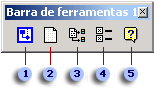Se desenvolver projetos no Microsoft Visual C++ 6,0 ou no Microsoft Visual Basic 6,0, pode utilizar o modelo diagrama de modelo UML no Microsoft Office Visio para efetuar a engenharia inversa das definições de turma dos seus projetos e, em seguida, gerar modelos de estrutura estática UML.
Quando instala o Visio, os ficheiros DLL (Dynamic-Link Library) que lhe permitem personalizar o Visual C++ e o Visual Basic também são instalados. A personalização adiciona uma barra de ferramentas do suplemento Visio UML ao Visual C++ e Visual Basic.
O suplemento Visio UML cria uma barra de ferramentas no Visual Basic que pode utilizar para efetuar a engenharia inversa de código de origem para criar um modelo de estrutura estática UML no seu programa Visio. Abra o projeto do Visual Basic que contém o código para o qual pretende efetuar a engenharia inversa antes de clicar no botão da barra de ferramentas.
O suplemento do Visio UML do Visual C++ utiliza ficheiros de informações de procura para criar modelos UML. Por conseguinte, para o Visual C++, tem de gerar um ficheiro de informações de procura ao criar o projeto com código de origem para o qual pretende efetuar a engenharia inversa.
Os elementos de código com engenharia reversa do seu modelo são apresentados na vista de árvore do Explorador de modelos UMLdo Visio, a partir da qual pode arrastar ícones para uma página de desenho para criar diagramas de estrutura estática.
Pode aceder às propriedades de elementos UML ao fazer duplo clique nos ícones na vista de árvore ou formas na página de desenho.
Nota: O mapeamento de idioma e as construções de idioma suportadas para a engenharia reversa do Visual C++ e do Visual Basic não são iguais.